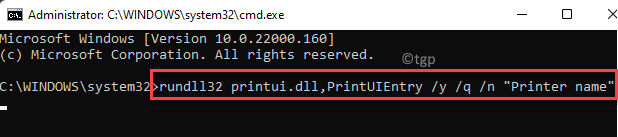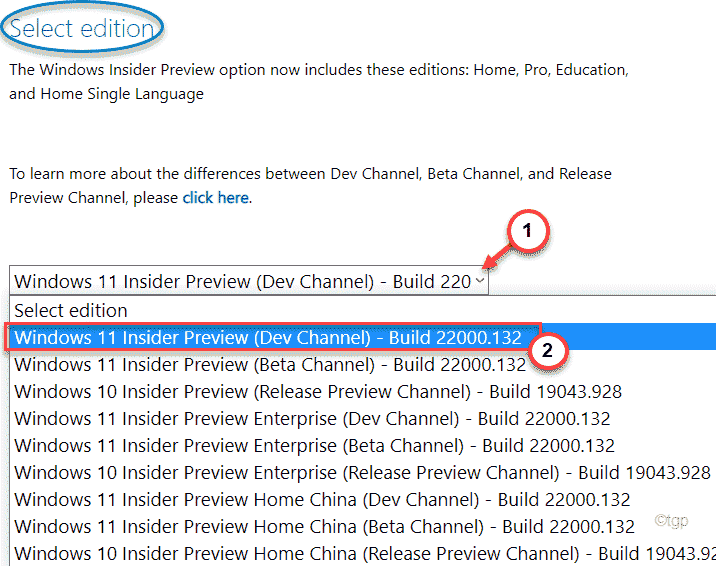Ви можете автоматично приглушити освітлення пристрою очима.
- Збірка Windows 11 Insider Build 25300 містить безліч чудових змін.
- Один із них – поява датчика присутності в програмі «Налаштування».
- Тут можна дізнатися, чи можна активувати його зараз.
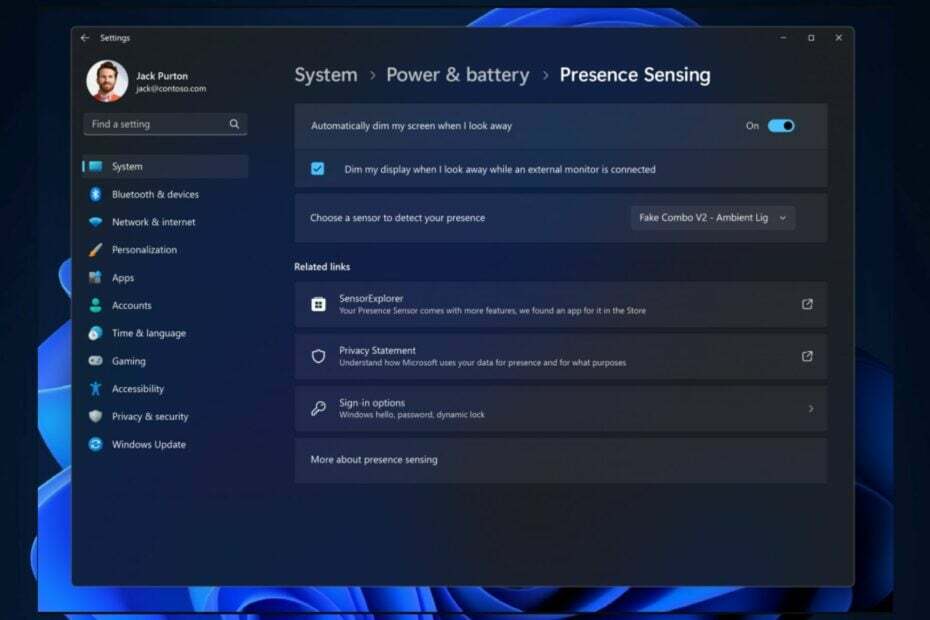
XВСТАНОВИТИ, НАТИСНУВШИ ЗАВАНТАЖИТИ ФАЙЛ
- Завантажте Fortect і встановіть його на вашому ПК.
- Запустіть процес сканування інструменту щоб знайти пошкоджені файли, які є джерелом вашої проблеми.
- Клацніть правою кнопкою миші Почати ремонт щоб інструмент міг запустити алгоритм виправлення.
- Fortect завантажив 0 читачів цього місяця.
Microsoft випустила Попередній перегляд Windows 11 Insider Збірка 23516на Dev Channel, і він має деякі важливі функції. Крім того Windows Copilot отримавши заслужені покращення на каналі, ця збірка також вносить багато покращень у функцію визначення присутності у Windows 11.
Якщо ви не знаєте, функція визначення присутності в Windows 11 дозволить системі виявляти поведінку користувачів біля машини. Ваш пристрій має підтримувати функцію визначення присутності, щоб ви могли ним користуватися.
А тепер, завдяки новим удосконаленням цієї функції в Dev Channel, ви зможете використовувати адаптивне затемнення. Ця функція є власним рівнем, оскільки вона дозволить вам інтелектуально затемнювати екран, коли ви відводите погляд, і вимикати затемнення, коли озираєтеся назад. Таким чином, ви зможете керувати підсвічуванням екрана очима.
Наразі ця функція доступна на каналі для розробників, але це означає, що дуже скоро вона з’явиться на живих серверах Windows 11. Для тих із вас, хто є на Dev Channel, ви можете легко ввімкнути цю функцію кількома клацаннями миші. Ось як.
Як увімкнути функцію визначення присутності в Windows 11?
- Вам потрібно перейти до Windows 11 Налаштування через панель завдань пошуку.
- Коли ви там, перейдіть до Конфіденційність і безпека панель і виберіть Відстеження присутності. (Примітка: ваш пристрій має підтримувати цю функцію, щоб вона з’явилася.)
- Ось тільки переконайтеся в Автоматично затемнювати мій екран, коли я відводжу погляд опцію ввімкнено.

- І це все. Коли ви дивитесь убік, світло на екрані має тьмяніти.
Не забувайте: наразі ця функція доступна лише в каналі для розробників, і ваш пристрій має підтримувати цю функцію, щоб ви могли її ввімкнути.
За словами Microsoft, Wake on Approach, Lock on Leave, Adaptive Dimming — усі вони працюють на основі функції Presence Sensing у Windows і тепер їх можна ввімкнути за допомогою OOBE («звичайний досвід») процес налаштування під час вибору налаштувань конфіденційності для вашого пристрою.
Ви в захваті від цієї функції? Дайте нам знати в коментарях!